Добавление элементов магазина в Wix Stores
5 мин.
Wix Stores предлагает множество элементов, которые помогут вам представить свои товары именно так, как вы этого хотите.
Содержание
Добавление элементов магазина
После того, как вы решите, какие элементы вам нужны, вы можете добавить их из панели «Добавить элементы», а затем расположить в любом месте на сайте.
В редакторе Wix
В Editor X
Галерея «Сетка»
В галерее товаров в виде сетки товары отображаются в виде сетки. Добавьте галерею на любую страницу сайта и решите, что отображать: все товары или одну конкретную категорию.
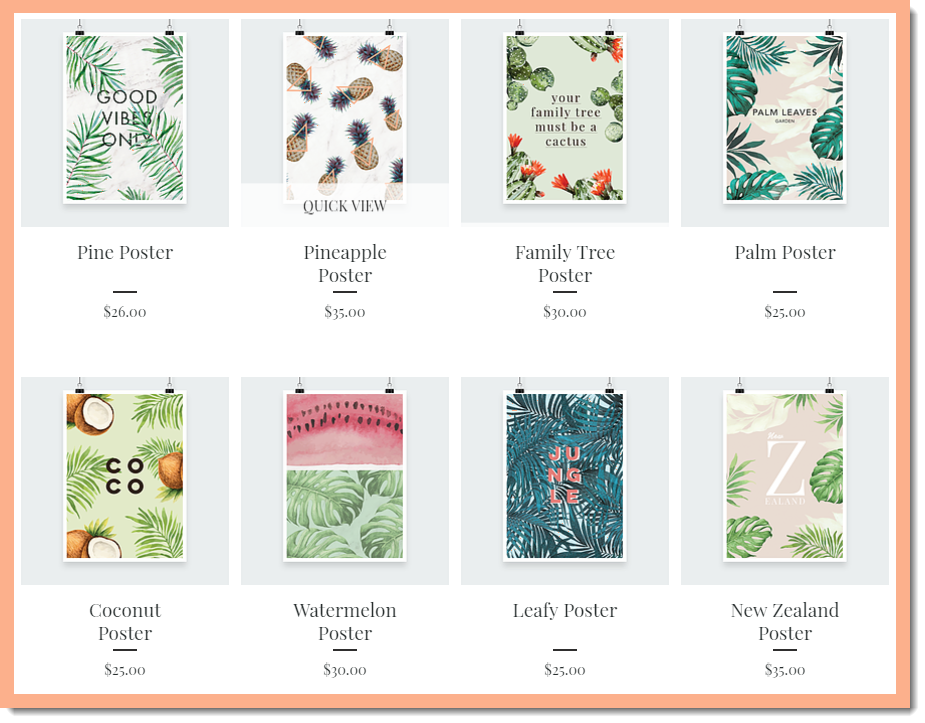
Кроме того, вы можете добавить новую страницу магазина со встроенной галереей-сеткой. Перейдите во вкладку Страницы в левой части редактора, выберите Страницы магазина и нажмите + Добавить страницу в магазин.
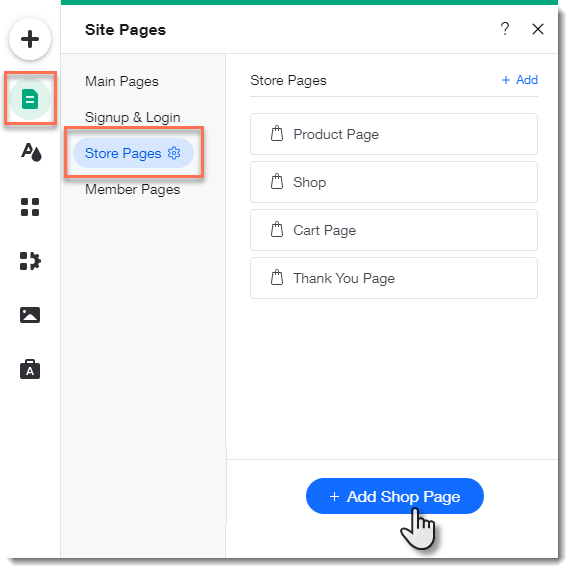
Следующие шаги:
Нажмите на галерею и выберите категорию, затем выберите, какую категорию вы хотите отобразить.
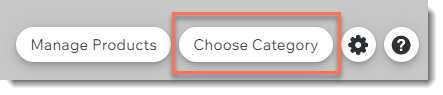
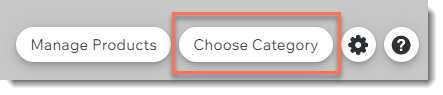
Галерея «Слайдер»
Галерея-слайдер - это отличный способ продемонстрировать свои товары. Клиенты могут нажимать на стрелки навигации, чтобы увидеть больше.
Советы:
- Вы можете отобразить до 32 товаров в галерее «Слайдер».
- Вы можете настроить галерею так, чтобы в ней отображались самые продаваемые товары.
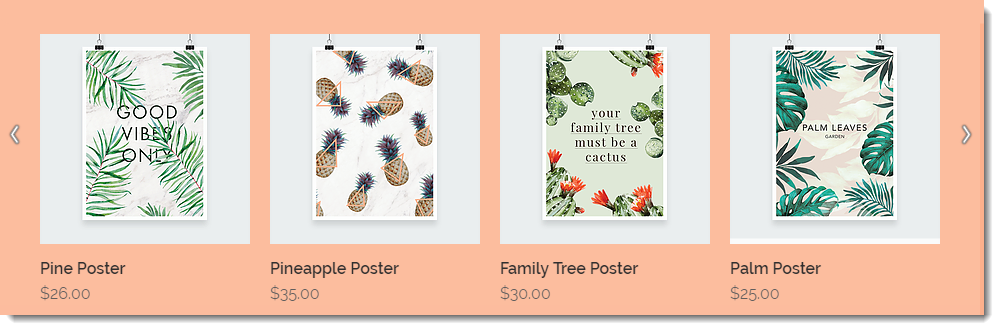
Следующие шаги:
Нажмите на галерею и выберите категорию, затем выберите, какую категорию вы хотите отобразить.
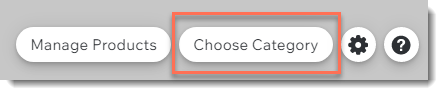
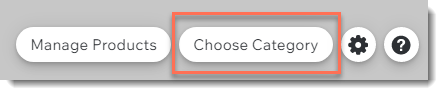
Галерея похожих товаров
Покажите клиентам другие товары, которые могут их заинтересовать. Виджет похожих товаров - отличный способ увеличить продажи.

Подробнее о том, как добавить и настроить галерею похожих товаров.
Виджет товаров
Виджет позволяет добавить один товар на любую страницу сайта. Это поможет вам продемонстрировать отдельные товары вне страниц магазина.
Вы можете выбрать один из двух стилей виджета товара:
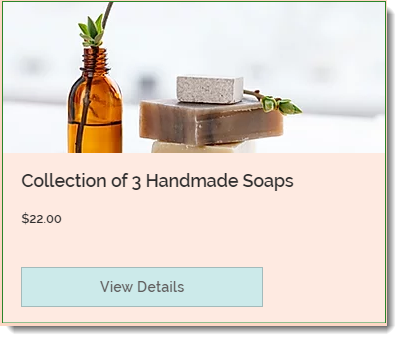
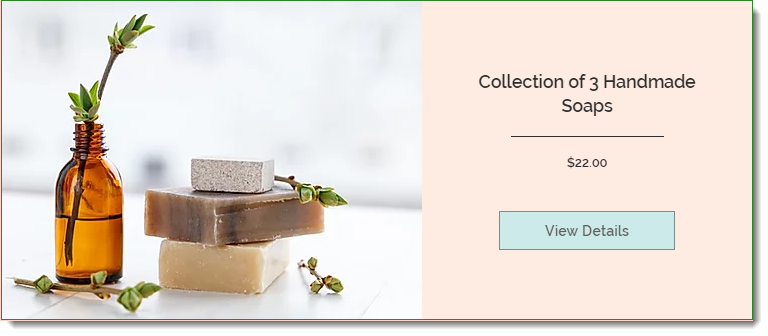
Следующие шаги:
- Нажмите на виджет, далее — Настройка, затем выберите товар, который хотите отобразить.

- Как настроить виджет товара.
Иконка корзины
В Wix Stores есть значок корзины, который отображается в хедере сайта. Если вы удалили значок корзины, вы можете легко добавить его снова или добавить дополнительный значок.
По умолчанию, если вы добавляете значок корзины в хедер или футер, он отображается на всех страницах сайта. Чтобы изменить этот параметр, нажмите правой кнопкой мыши на значок корзины и нажмите переключатель Показать на всех страницах, чтобы отключить его.

Совет
Чтобы настроить или скрыть мини-корзину, которая открывается справа, когда клиент нажимает «Добавить в корзину», перейдите в настройки значка корзины.
Кнопка «Добавить в корзину»
Вы можете разместить отдельную кнопку «Добавить в корзину»в любом месте сайта. Кнопка связана с выбранным вами товаром.
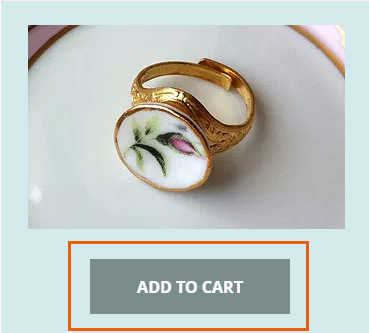
Конвертер валют
Помогите клиентам просматривать цены в знакомой валюте, добавив конвертер валют в ваш магазин.
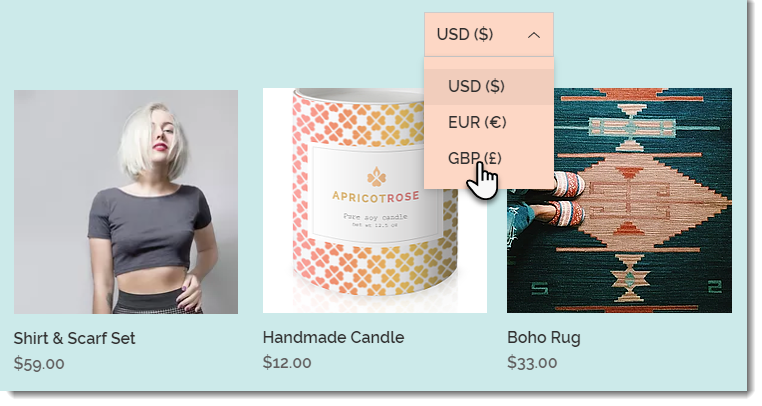
Примечания
- Курсы валют предоставляются сервисом XE. Нажимая «Добавить валюту», вы принимаете Условия использования XE (на английском языке).
- Конвертер валют доступен для использования на сайтах с планами Бизнес Безлимитный или Бизнес VIP.
- Конвертер валют меняет отображаемую валюту на сайте. Валюта продаж не меняется.
Хотите узнать больше?
Ознакомьтесь с полным курсом в Wix Learn о том, как создать магазин, или перейдите к последнему видео о создании и публикации магазина (на английском языке).


 в левой части редактора.
в левой части редактора.
 в верхней части Editor X.
в верхней части Editor X.